Otázka
Problém: Jak opravit kód chyby 0x80029c4a programu Windows Defender v systému Windows 10 V1709?
Od upgradu na Windows 10 V1709 začal program Windows Defender při kontrole historie zobrazovat chybový kód 0x80029c4a. To mě znervózňuje, protože nevidím historii skenování nebo zablokovaných stránek a obecně si nejsem jistý, jestli to vůbec něco dělá. máte opravu?
Vyřešená odpověď
Mnoho uživatelů Windows 10 vyjádřilo skepticismus ohledně aktualizace Fall Creators Update (V1709). Mnozí instalaci odložili; ostatní deaktivovali měřené připojení, a proto zcela zablokovali aktualizaci funkce.
Mnoho odborníků doporučuje uživatelům Windows instalaci odložit[1] aktualizace Fall Creators Update, dokud Microsoft neopraví většinu chyb. Přirozeně se tisíce lidí nezdržely jeho instalace a následně se setkaly s chybami jako 0x80029c4a.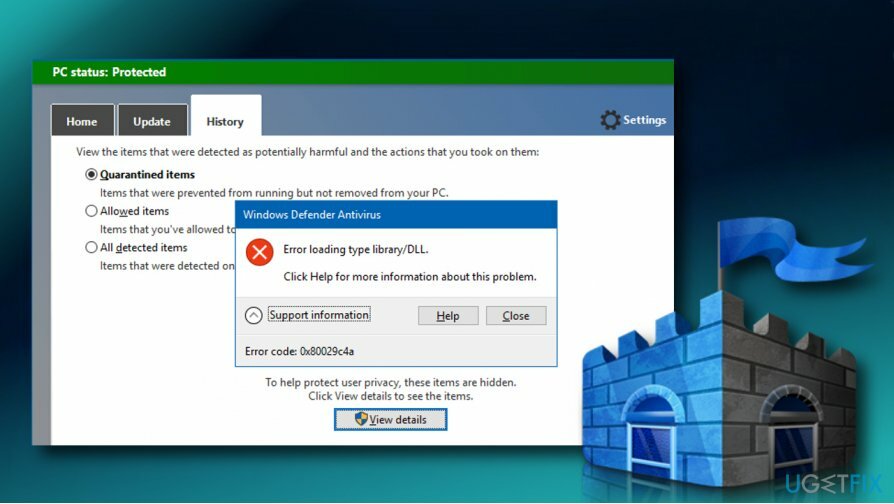
Zatímco chyba 0x80029c4a je ve srovnání s Windows Start problémy, způsobuje to zmatení lidí ohledně výkonu programu Windows Defender.[2]
Chyba při načítání knihovny typů/DLL.
Klepnutím na tlačítko Nápověda získáte další informace o tomto problému.
Kód chyby: 0x80029c4a
Kód chyby 0x80029c4a začal obtěžovat lidi, kteří upgradovali Windows 10 na Fall Creators Update a kteří používají Windows Defender jako výchozí antivirový software. Vyskytuje se na klasickém Windows Defender Gui[3] (MSASCui.exe) při kontrole záložky Historie a kliknutí na Zobrazit podrobnosti.
To je problém známý a již řešený společností Microsoft v centru Feedback Hub. Jeden z inženýrů vysvětlil, že viník problému souvisí s používáním starého rozhraní Windows Defender na Windows 10 V1709.
Nové rozhraní Windows Defender, známé jako Windows Defender Security Center, bylo představeno s aktualizací Windows 10 Creators Update, ačkoli V1703 neukončila podporu starého rozhraní. Staré uživatelské rozhraní z verze 1703 však již ve verzi 1709 není podporováno.
Opravte chybový kód Windows Defender 0x80029c4a
Chcete-li opravit poškozený systém, musíte si zakoupit licencovanou verzi Reimage Reimage.
Stručně řečeno, chyba Windows Defender 0x80029c4a nespadá do seznamu chyb Windows 10 V1709. Je to spíše důsledek zavedení nových funkcí.
Ti, kteří jsou zvyklí na staré rozhraní programu Windows Defender (msascui.exe), mohou chybu obejít jednoduše provedením těchto kroků:
1. Přejděte na C:\\Program Files\\Windows Defender adresář. K tomu můžete stisknout Klávesa Windows + R, vložte opravu C:\\Program Files\\Windows Defender a klepněte OK.
2. Klepněte pravým tlačítkem myši na MSASCui.exe a vyberte Spustit jako administrátor.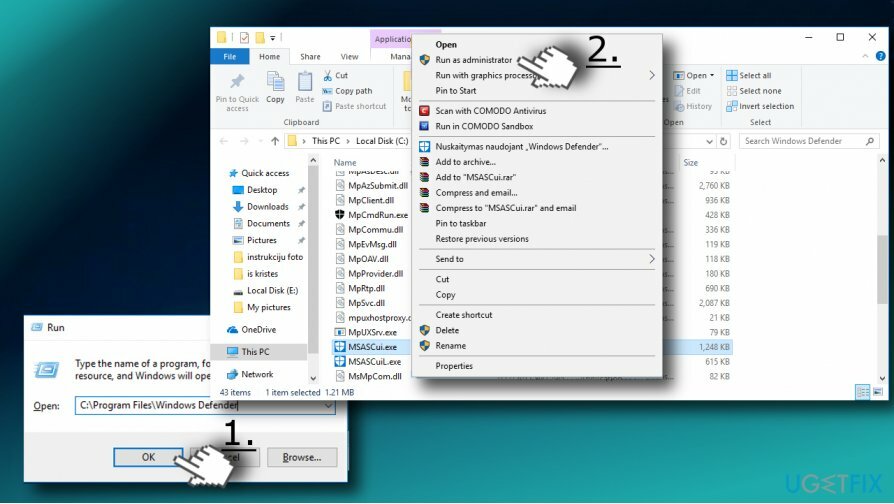
3. Nyní klikněte na Zobrazit podrobnosti a měli byste získat seznam položek v karanténě a povolených položek.
DŮLEŽITÉ: navzdory skutečnosti, že klasické rozhraní Windows Defender nadále funguje, společnost Microsoft doporučuje používat nové Centrum zabezpečení Windows Defender. Je jen otázkou času, kdy se Microsoft rozhodne vyřadit staré rozhraní.
Abyste mohli sledovat aktivity programu Windows Defender, doporučujeme vám odebrat zástupce, který jste dříve používali pro spouštění programu Windows Defender, a vytvořit nového. Aby to bylo jasnější, postupujte takto:
1. Najděte zástupce programu Windows Defender na ploše nebo v nabídce Start a odeberte jej.
2. Nyní stiskněte Klávesa Windows + S a typ Centrum zabezpečení programu Windows Defender.
3. Klikněte na něj pravým tlačítkem a vyberte Připnout na Start.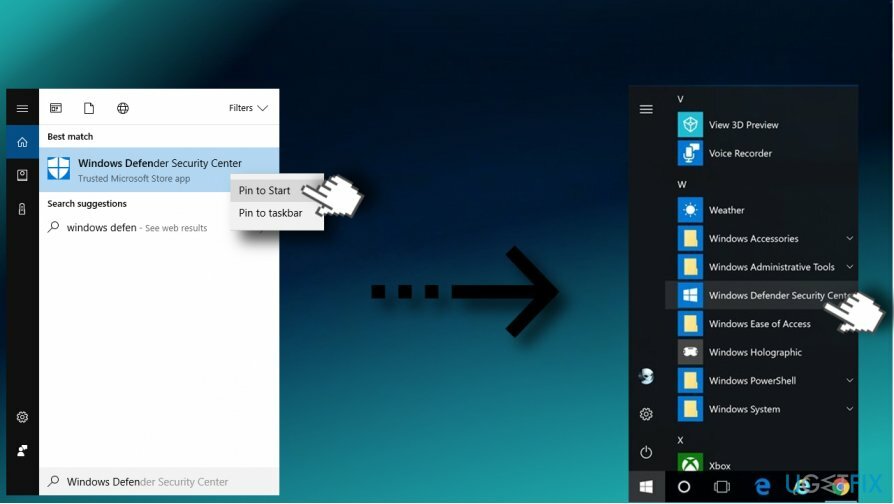
4. Chcete-li zkontrolovat historii položek v karanténě, vyberte možnost Ochrana před viry a hrozbami na novém rozhraní.
5. Klikněte Historie skenování a rozhodnout se pro Úplná historie.
Opravte své chyby automaticky
Tým ugetfix.com se snaží ze všech sil pomoci uživatelům najít nejlepší řešení pro odstranění jejich chyb. Pokud se nechcete potýkat s technikami ruční opravy, použijte automatický software. Všechny doporučené produkty byly testovány a schváleny našimi profesionály. Nástroje, které můžete použít k opravě chyby, jsou uvedeny níže:
Nabídka
Udělej to teď!
Stáhnout FixŠtěstí
Záruka
Udělej to teď!
Stáhnout FixŠtěstí
Záruka
Pokud se vám nepodařilo opravit chybu pomocí Reimage, kontaktujte náš tým podpory a požádejte o pomoc. Sdělte nám prosím všechny podrobnosti, o kterých si myslíte, že bychom měli vědět o vašem problému.
Tento patentovaný proces opravy využívá databázi 25 milionů součástí, které mohou nahradit jakýkoli poškozený nebo chybějící soubor v počítači uživatele.
Chcete-li opravit poškozený systém, musíte si zakoupit licencovanou verzi Reimage nástroj pro odstranění malwaru.

VPN je zásadní, pokud jde o to soukromí uživatele. Online sledovače, jako jsou soubory cookie, mohou používat nejen platformy sociálních médií a jiné webové stránky, ale také váš poskytovatel internetových služeb a vláda. I když použijete nejbezpečnější nastavení prostřednictvím webového prohlížeče, stále můžete být sledováni prostřednictvím aplikací připojených k internetu. Kromě toho prohlížeče zaměřené na soukromí, jako je Tor, nejsou optimální volbou kvůli snížené rychlosti připojení. Nejlepším řešením pro vaše maximální soukromí je Soukromý přístup k internetu – být anonymní a zabezpečený online.
Software pro obnovu dat je jednou z možností, která by vám mohla pomoci obnovit své soubory. Jakmile soubor smažete, nezmizí ve vzduchu – zůstane ve vašem systému, dokud na něj nebudou zapsána žádná nová data. Data Recovery Pro je software pro obnovu, který hledá pracovní kopie smazaných souborů na vašem pevném disku. Pomocí tohoto nástroje můžete zabránit ztrátě cenných dokumentů, školních prací, osobních obrázků a dalších důležitých souborů.